Powertop ist eine Software unter Linux, mit der sich der Stromverbrauch auf Laptops optimieren lässt.
Das Problem von Linux – die Firmware von Mainboards (BIOS / UEFI), sollte eigentlich standardisiert sein – jedes Betriebssystem sollte erkennen, welche Vorgaben die Firmware setzt, um den Stromverbrauch optimieren zu können. Einfach gesagt, um den Akku möglichst zu schonen.
Nun zum Problem – die Standardisierung ist alles andere als optimal. Jeder Motherboard-Hersteller, jeder Hardware-Hersteller kocht sein eigenes Süppchen und diese sind vor allem für Windows optimiert. So kommt es bei vielen Geräten vor – der Akku hält unter Linux nicht so lange durch.
Mit den passenden Optimierungen kann es jedoch problemlos dazu kommen, dass der Akku unter Linux gleich lange durchhält oder gar länger als unter Windows. Meine liebste Hardware zum Thema optimieren des Stromverbrauchs ist sowieso – Huawei Matebook, unter Linux kommt der Lüfter so gut wie nicht zum Laufen (sehr gute Wärmeableitung). Noch ein wenig optimiert – und schon läuft das Teil um eine dreiviertel Stunde länger, als unter Windows 11 (beim Nachbarn) – mit KDE!
Powertop kann helfen, um den Stromverbrauch zu optimieren.
Inhaltsverzeichnis
Powertop installieren
Unter auf Debian basierenden Linux-Distributionen installieren Sie diese Software wie üblich ganz einfach über die Paket-Verwaltung durch das Paket „powertop„. Auch unter den meisten anderen Linux-Distributionen ist diese Software über das gleichnamige Paket über die Repositorys verfügbar.
Powertop nutzen
Powertop wird als Administrator am Terminal genutzt:
powertop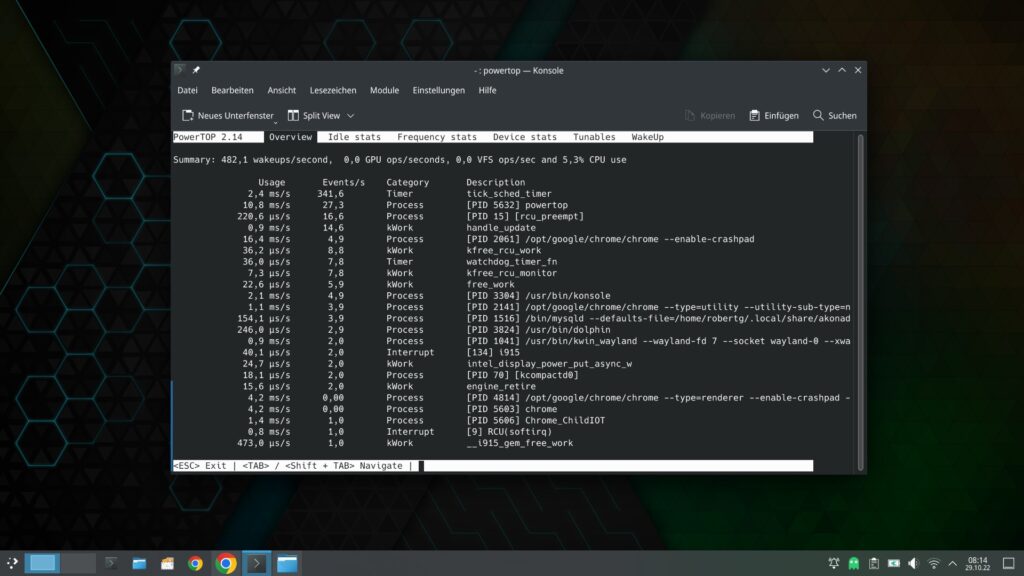
Mit der Tastenkombination Strg+c beenden Sie die Software wieder. Die Software sollte man als Erstes auf die Hardware kalibrieren – dies gelingt mit der Option „-c“ (das Ladekabel sollte hierbei natürlich nicht angesteckt sein):
CODE: ALLES AUSWÄHLEN
powertop -cDies kann ein paar Sekunden dauern – der Bildschirm kann in dieser Zeit dunkler werden, das System träger reagieren, das WLAN abgeschaltet und wieder aktiviert werden. Ist der Eingabeprompt wieder zu sehen – starten Sie die Software.
Powertop zeigt seine Ausgaben auf verschiedenen Reitern, zwischen diesen wechseln Sie mit der Tabulator-Taste. Folgende Reiter finden Sie:
- Overview – Übersicht – eine Übersicht, welche Prozesse die CPU am meisten belasten.
- Idle Stats – Untätigkeits-Statistik – die Last der CPU, in hohem Verbrauchsmodus, obwohl sie eigentlich nicht benötigt wird.
- Frequency Stats – Frequenz-Statistik – die Frequenz der CPU.
- Device Stats – Geräte-Statistik – Statistiken über die Geräte (Hardware).
- Tuneables – Einstellungen der Geräte.
- WakeUp – Aufwachvorgänge – Arbeitsvorgänge der Hardware.
Starten Sie die Software, wenn das Stromkabel nicht angeschlossen ist – zeigt diese auch die restliche Laufzeit des Akkus in den oberen Zeilen (hier eine ARM-CPU):
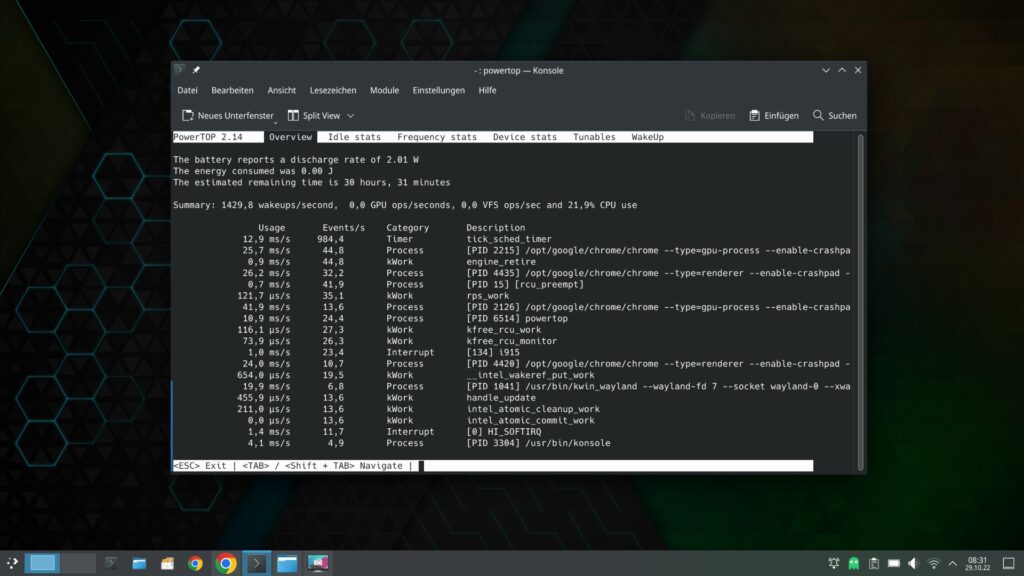
Wechseln Sie einmal auf den Reiter „Tunables“ – hier sehen Sie die Energie-Einstellungen:
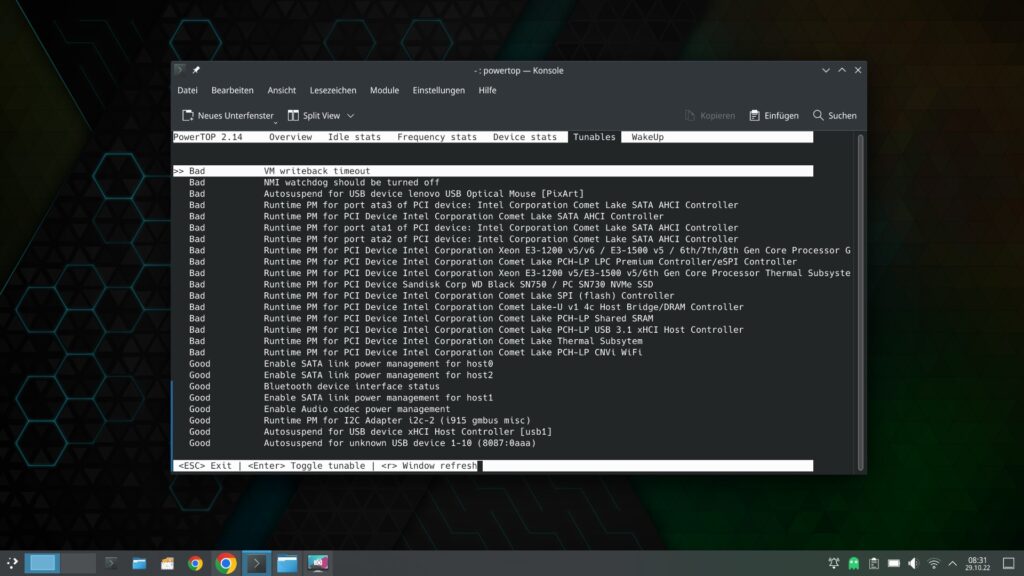
Jede Zeile zeigt eine Einstellung – „bad“ – hoher Stromverbrauch, „good“ – niedriger Stromverbrauch. Mit den Pfeiltasten (auf / ab) navigieren Sie zwischen den Zeilen, mit Eingabe wechseln Sie die Einstellung – diese sind sofort aktiv.
Sie können sich die aktuellen Werte auch als HTML in einem Webbrowser anzeigen lassen – hier die Syntax des Befehls:
powertop --html=dateiname.htmlIn diesem Beispiel wird im aktuellen Verzeichnis eine HTML-Datei mit der Bezeichnung „dateiname.html“ erstellt, diese öffnen Sie einfach per Mausklick:
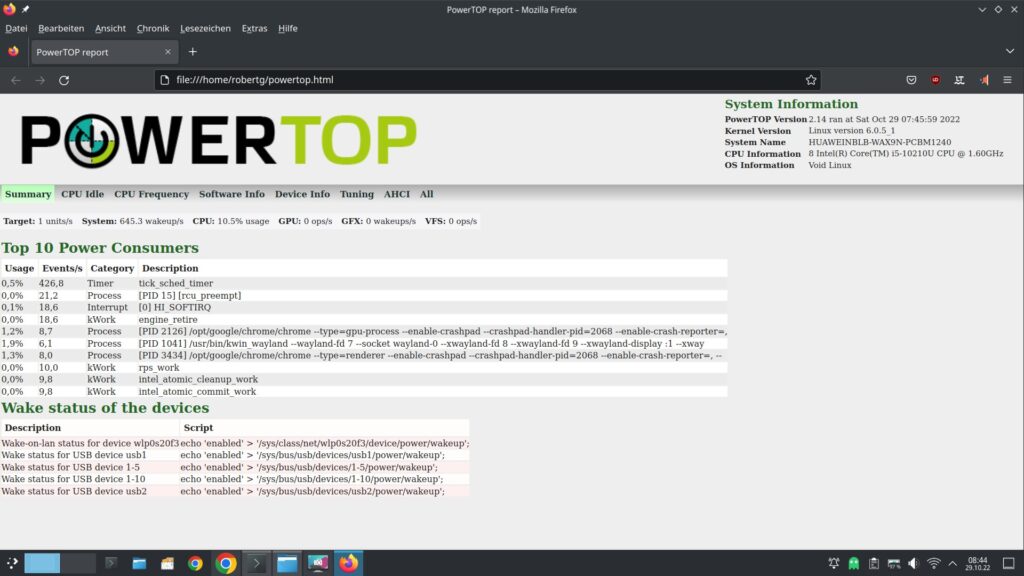
Sie müssen Powertop nicht unbedingt öffnen, um Tunings im Akku-Modus vorzunehmen – dies lässt sich mit folgendem Befehl schnell und einfach vornehmen:
powertop --auto-tuneIn diesem Fall nimmt die Software die Einstellungen unter „Tuneables“ automatisch vor.
Weiteres:
Wichtig beim Stromsparen – volle Display-Helligkeit braucht am meisten Strom, aktives Bluetooth rund 6 Watt, Sound etwa 1 Watt. Powertop spart mit allen aktiven Einstellungen zusätzlich rund 10 Watt.



Noch keine Reaktion